win10win+空格不能切换输入法的解决方法 win10按下win+空格没有反应怎么办
更新时间:2023-04-14 10:18:01作者:zheng
在win10操作系统中有非常多的快捷键,而只要会使用这些快捷键就可以非常高效的使用电脑,做到事半功倍的效果,而win+空格键可以快速切换输入法,但是有些用户在按下win+空格快捷键之后没有反应,输入法并没有切换,这是怎么回事呢?今天小编就教大家win10win+空格不能切换输入法的解决方法,如果你刚好遇到这个问题,跟着小编一起来操作吧。
解决方法:
1、鼠标单击下方输入法,弹出层点击“语言首选项”,如图所示。
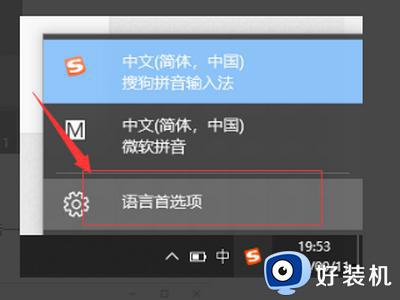
2、左侧栏选择“区域与语言”,之后右侧单击一下“中文”。之后会显示“选项”,并点击进去,如图。
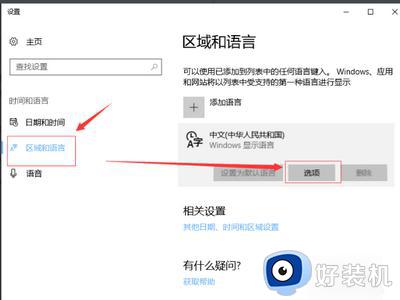
3、之后点击“添加键盘”,之后弹出如图所示界面,选择一个输入法。
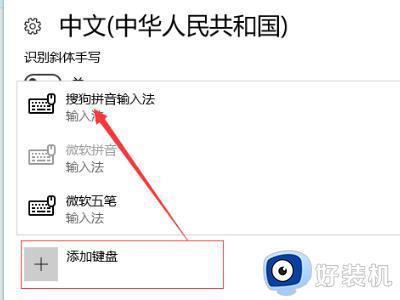
4、鼠标右击计算机左下角“菜单栏”,弹出如图所示窗口,点击进入“计算机管理”。
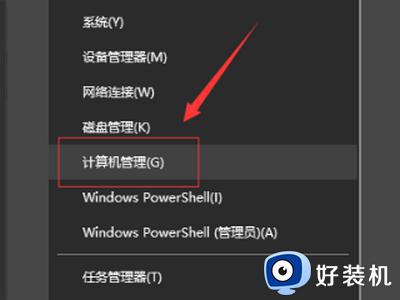
5、左侧栏选择“任务计划程序“->"任务计划库"->"Microsoft"。
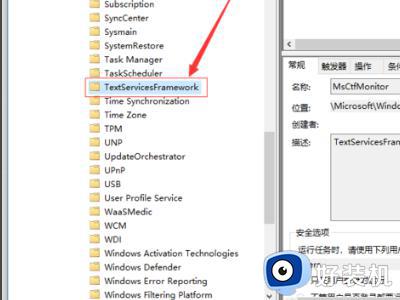
6、找到并选中右边窗口中的MsCtfMonitor选项,点击右键并运行即可切换输入法了。
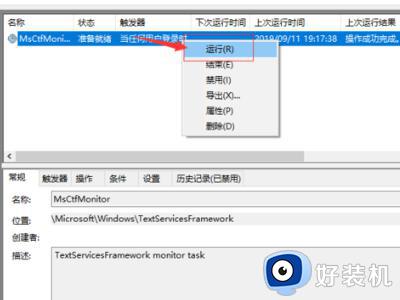
以上就是win10win+空格不能切换输入法的解决方法的全部内容,还有不懂得用户就可以根据小编的方法来操作吧,希望能够帮助到大家。
win10win+空格不能切换输入法的解决方法 win10按下win+空格没有反应怎么办相关教程
- win10win+空格没有反应的解决方法 win10win+空格不能切输入法怎么办
- win10输入法切换没有反应怎么回事 win10按ctrl+shift切换输入法没反应修复方法
- win10win+x没反应的解决方法 win10win+x用不了怎么办
- win10搜狗怎么关闭长按空格语音输入 win10搜狗关闭长按空格语音输入的方法
- win10win键按下没反应如何解决 win10按win键没反应怎么办
- win10win+x快捷键没反应的解决方法 win10win+x不能用怎么办
- win10按下win+x快捷键没有反应的解决方法 win10win+x组合键没有反应怎么办
- win10win+g没有反应的解决方法 win10win+g打不开录屏功能怎么办
- win10切换输入法键盘没反应怎么办 win10切换输入法键盘失灵处理方法
- win10不能切换输入法怎么办 win10系统切换不了输入法处理方法
- win10拼音打字没有预选框怎么办 win10微软拼音打字没有选字框修复方法
- win10你的电脑不能投影到其他屏幕怎么回事 win10电脑提示你的电脑不能投影到其他屏幕如何处理
- win10任务栏没反应怎么办 win10任务栏无响应如何修复
- win10频繁断网重启才能连上怎么回事?win10老是断网需重启如何解决
- win10批量卸载字体的步骤 win10如何批量卸载字体
- win10配置在哪里看 win10配置怎么看
win10教程推荐
- 1 win10亮度调节失效怎么办 win10亮度调节没有反应处理方法
- 2 win10屏幕分辨率被锁定了怎么解除 win10电脑屏幕分辨率被锁定解决方法
- 3 win10怎么看电脑配置和型号 电脑windows10在哪里看配置
- 4 win10内存16g可用8g怎么办 win10内存16g显示只有8g可用完美解决方法
- 5 win10的ipv4怎么设置地址 win10如何设置ipv4地址
- 6 苹果电脑双系统win10启动不了怎么办 苹果双系统进不去win10系统处理方法
- 7 win10更换系统盘如何设置 win10电脑怎么更换系统盘
- 8 win10输入法没了语言栏也消失了怎么回事 win10输入法语言栏不见了如何解决
- 9 win10资源管理器卡死无响应怎么办 win10资源管理器未响应死机处理方法
- 10 win10没有自带游戏怎么办 win10系统自带游戏隐藏了的解决办法
